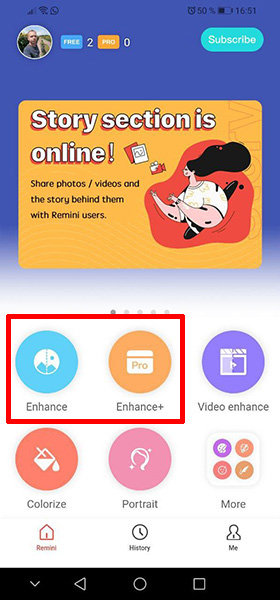Теперь для того, чтобы обработать фото, не нужно быть талантливым дизайнером и владеть мощными инструментами, вроде Adobe Photoshop. Достаточно иметь в руках смартфон или планшет и умение пользоваться простым софтом, управление которым часто сводится к нажатию пары кнопок. Поэтому каждый может наложить на фотографию тот или иной фильтр и так или иначе изменить изображение.
Наложить фильтр просто. Но вот как его потом убрать если оригинального фото нет в вашем распоряжении? Конечно можно качественно выполнить эту работу с помощью средств того же Adobe Photoshop, однако для этого потребуются определённые навыки. В данный статье мы рассмотрим приложение для улучшения чёткости фото.
Содержание
- Remini — поможет сделать размытое фото более четким
- Sharpen image — приложение, которое сделает фото более четким
- Photo Adjust — делает фотоснимки качественными
- Fix Blur — бесплатное приложение с функцией фоторедактора
Remini — поможет сделать размытое фото более четким
Remini — один из самых популярных инструментов для обработки фото и видео на смартфоне или планшете. Он удобен многообразием своих функций, среди которых, конечно же, есть и удаление эффекта размытия с фото.
Чтобы начать использовать эту программу, установите её на своё устройство и запустите:
- Нажмите на кнопку «Enhance» или «Enhance+«;
- В открывшейся галерее выберите фото, с которым хотите поработать;
- После выбора фото появится в редакторе, нажмите на красную галочку внизу экрана;
Начнётся обработка, которая обычно происходит в течение минуты, но может затянуться на несколько минут. В конце вы увидите обрабатываемое фото, разделённое вертикальной линией — слева от линии оригинальное, справа обработанное. Таким образом вы можете увидеть различия в обработке и оценить качество алгоритма работы приложения.
Обратите внимание, что режим «Enhance+» доступен только в версии Pro, которая стоит от 7$ в месяц, а режим «Enhance» — бесплатный. Платный алгоритм обработки делает фото четким намного качественнее и эффективнее, чем бесплатный.
Как было сказано выше, приложение Remini имеет ряд других полезных функций, которые тоже могут пригодиться. Например, изображение можно повернуть или обрезать, применить цвет к черно-белой картинке и наложить большое количество других эффектов и улучшений на видео и фото.
Владельцы устройств под управлением Android могут скачать Remini здесь, а iOS — здесь.
Вам это может быть интересно: Как проверить фото на фейк.
Sharpen image — приложение, которое сделает фото более четким
Это приложение, которое размытые фото делает более качественными и четкими. Работает Sharpen image на Андроид по более простым алгоритмам, чем Remini, поэтому качество не всегда бывает приемлемым, но за то быстрее и бесплатно. Несмотря на это есть и платный вариант, который отличается от бесплатно только отсутствием рекламы — подписка не влияет на алгоритмы работы.
Приложение очень простое в использование. После установки и запуска, вы можете увидеть примеры работы программы нажимая внизу на кнопки «Example 1«, «Example 2» и «Example 3«. Чтобы добавить своё фото в обработку, нажмите внизу справа на иконку галереи (если вы хотите загрузить картинку из файловой системы устройства), либо фотоаппарата (если хотите сделать фото, а потом обработать его).
Есть два инструмента управления вверху слева — «Intesity» и «Radius«, которые позволяют управлять интенсивностью эффекта устранения размытия и радиусом его применения, соответственно. С помощью кнопок плюс и минус можно добавлять или убавлять эти параметры.
Нажав на кнопку с иконкой в виде галочки вверху справа вы можете применить заданные параметры и увидеть, как это отразиться на фото. Если результаты вас не устраивают, то вы можете снова изменить параметры и заново применить эффект. Если же устраивают, то фото можно сохранить в галерею с помощью кнопки с иконкой дискеты вверху справа, либо поделиться им в мессенджерах или соцсетях.
Приложение разработано только для операционной системы Android.
Читайте также: Определить растение по фото онлайн.
Photo Adjust — делает фотоснимки качественными
Приложение, которое делает фото четким, которое разработано исключительно для iOs — Photo Adjust. Это условно-бесплатный инструмент, бесплатных функций которого хватит для тестирования и начальной обработки не качественных фото. Даже в бесплатной версии алгоритмы показывают достаточно хорошее качество на большинстве вариантов изображений, даже в самых тяжёлых случаях.
Кроме того, что Photo Adjust может делать любое фото чётким, он также улучшает и другие параметры качества картинки, от чего конечный результат становится лучше. Дополнительная полезная функция в алгоритме приложения — добавление света затемнённым участкам.
Также в возможностях программы есть ручное управление параметрами фото, что позволяет профессионалам более точно настроить обработку.
Fix Blur — бесплатное приложение с функцией фоторедактора
Бесплатное приложение Fix Blur для Android, которое может в два клика улучшить изображение и убрать эффект размытости. Пользоваться им очень легко и при этом оно гибкое в управлении. Запустите программу и нажмите внизу слева кнопку «Открыть» и выберите в галерее изображение, с которым хотите поработать.
Когда картинка появится в редакторе. С помощью бегунка «Устранить размытость» определите нужный вам уровень и сделайте таким образом изображение более чётким. Также вы можете оперировать и другими параметрами: изменение уровня резкости, фокуса и шума, что регулируется такими же бегунками. Каждое изменение мгновенно отображается на предпросмотре и влияет на конечный результат.
Из примечательно и удобного — есть функция отката изменений, а также сравнения с оригиналом. Всем этим можно управлять с помощью соответствующих кнопок внизу. Там же есть кнопка для сохранения фотографии.
Мы рассмотрели приложения, которые делают размытые фото четким. Надеемся, наша инструкция оказалась полезной.
Бесплатные приложения для Android, которые делают изображения более четкими, включают AfterFocus, Photo Blur, Pixlr, Enhance Photo Quality и Adobe Photoshop Express. Платные Android-приложения для исправления размытых изображений: Deblur It, AfterFocus Pro, Perfectly Clear и Afterlight.
Как исправить размытую картинку на андроиде?
Приложение Fix Photo Blur очень простое в использовании, после загрузки изображения все, что вам нужно сделать, это переместить ползунок Fix Blur, чтобы удалить размытие на ваших фотографиях, чем больше вы перемещаете ползунок вправо, тем сильнее удаление размытия. эффект применяется на вашем устройстве.
Можете ли вы сделать размытое изображение четким?
Pixlr. Pixlr — бесплатное приложение для редактирования изображений, доступное как для Android, так и для iOS. … Чтобы исправить размытую фотографию, инструмент повышения резкости вносит небольшие изменения, чтобы очистить изображение. Вы можете довести резкость до предела с минимальными искажениями изображения.
Вот как установить разрешение изображения в стандартном приложении Android Camera:
- Отобразите режимы съемки приложения «Камера».
- Коснитесь значка настроек.
- Выберите разрешение и качество. …
- Выберите режим и камеру. …
- Выберите разрешение или настройку качества видео из списка.
Почему мои фотографии на телефоне Android размыты?
Одна из главных причин получения размытых фотографий — дрожание камеры. Это происходит, когда телефон слишком много движется во время съемки, что приводит к размытости изображения объекта, который вы фотографируете.
Какое приложение может сделать размытое изображение четким?
Afterlight — еще один новатор, когда дело доходит до приложений для редактирования фотографий, но он может без проблем исправить размытые изображения. Он предназначен для «быстрого и простого» редактирования и поставляется с множеством инструментов, которые помогут вам улучшить качество изображений, которые вы снимаете на свой телефон.
Как сделать размытое изображение четче в фотошопе?
Используйте автоматическое уменьшение дрожания камеры
- Откройте изображение.
- Выберите Filter> Sharpen> Shake Reduction. Photoshop автоматически анализирует область изображения, наиболее подходящую для уменьшения дрожания, определяет характер размытия и экстраполирует соответствующие корректировки на все изображение.
Почему мои фотографии выглядят размытыми?
Размытие камеры просто означает, что камера двигалась во время съемки изображения, в результате чего фотография получилась размытой. Чаще всего это происходит, когда фотограф нажимает кнопку спуска затвора от возбуждения. … Эта технология компенсирует дрожание камеры, перемещая объектив для стабилизации кадра.
Как сделать размытое изображение на телефоне четким?
Приложение Fix Photo Blur также простое в использовании. Вам нужно всего лишь переместить ползунок «Исправить размытие», чтобы удалить размытие на фотографиях. Чем больше вы перемещаете ползунок вправо, тем сильнее удаляется размытие. Удаление размытия так же просто, как перемещение ползунков через это приложение.
Как улучшить качество изображения?
Единственный способ изменить размер фотографии меньшего размера в более крупное изображение с высоким разрешением, не выделяя при этом низкое качество изображения, — это сделать новую фотографию или повторно отсканировать изображение с более высоким разрешением. Вы можете увеличить разрешение файла цифрового изображения, но при этом вы потеряете качество изображения.
Как улучшить качество картинки?
Если вы хотите сделать свои фотографии яркими и не заботитесь о потерях сжатия, попробуйте Pixlr.
- Откройте изображение в Photoshop. …
- Сохраните копию изображения. …
- Измените размер изображения (необязательно). …
- Обрежьте изображение. …
- Найдите фильтр «Уменьшить шум». …
- Отрегулируйте параметры шумоподавления. …
- Используйте фильтр Smart Blur или Smart Sharpen.
Почему у меня размытые фотографии на телефоне Samsung?
Включение и выключение устройства Samsung иногда может помочь в решении проблем с камерой, но также может помочь перезагрузка приложения. … Вы можете принудительно закрыть приложение камеры, чтобы посмотреть, исчезнет ли проблема позже. Обновите приложение камеры и другие приложения. Не многие пользователи Android считают обновления средством решения проблем, но это так.
Почему качество камеры моего телефона такое плохое?
Зернистость или «цифровой шум» обычно считается плохим явлением, поскольку он ухудшает качество ваших фотографий, уменьшая их резкость и четкость. Зернистость может быть вызвана несколькими факторами, включая слабое освещение, чрезмерную обработку или плохой датчик камеры.
Почему камера смартфона нечеткая?
Если ваши фотографии и видео кажутся туманными или камера не фокусируется, очистите объектив камеры. Если в вашем телефоне есть лазерный датчик, также очистите датчик. Найдите, где расположены ваш объектив и сенсор на телефоне Pixel или устройстве Nexus. Чтобы очистить объектив камеры и лазерный датчик, осторожно протрите их мягкой чистой тканью.
Включить HDR
В этом режиме фотографии получаются более объёмными и с большим количеством цветов. В нём смартфон делает серию фотографий с разной экспозицией, а программное обеспечение их склеивает.
Фото © Shutterstock
Лучше всего подходит для съёмки пейзажей. В обычном режиме фотография напротив солнца получается плоской, а объекты оказываются затемнёнными. Включаем HDR — и ситуация многократно улучшается: деталей становится больше, а свет расходится по фотографии равномерно.
Кнопка HDR, как правило, находится в верхней части интерфейса приложения камеры. Смотрите, чтобы она была включена всегда. Камера будет делать фото на одну секунду дольше, а результат окажется многократно лучше.
Отключить водяной знак
Фото © Shutterstock
Водяной знак добавлен в камеру почти каждого Android-смартфона. В нижнем углу фотографии указывается модель аппарата и число модулей камеры. И проблема в том, что, как правило, по умолчанию он включён, а пользователи не изменяют настройки.
Вряд ли эта особенность нравится юзерам. В соцсетях мы хотим показать запечатлённый кадр, метка модели смартфона — это ненужный элемент. Тем более устройством на Android не принято хвастаться. Водяной знак отталкивает нас к временам мыльниц, когда на снимке отображалась дата съёмки.
Его стоит убрать в настройках. Путь: в приложении камеры пройдите по «Дополнительно» —> «Настройки» —> «Водяной знак» и уберите его.
Включить сетку
Фото © Shutterstock
На видоискатель можно добавить сетку, с помощью которой проще выстроить композицию кадра: например, при съёмке портрета сделать так, чтобы объект располагался в правильном углу.
Существует «правило третей» — принцип построения композиции, по которому изображение делится на три равные части по горизонтали и по вертикали. Если расположить главный объект в одной из этих зон, получится грамотный кадр. Путь: в приложении камеры пройдите в «Настройки» и включите «Сетка».
Включить горизонт
Главная проблема непрофессиональных фотографов — заваленный горизонт. Его можно выправить при обработке, но тут появляются проблемы — в процессе программное обеспечение может обрезать снимок так, что испортится композиция, а изображение формата jpeg теряет в качестве при редактировании.
-
Власти утвердили перечень российских приложений для предустановки на гаджеты
6 января 2021, 16:48
-
Эксперт раскрыл, как использовать беспроводные наушники с минимальным вредом для организма
6 января 2021, 06:38
-
Эксперт объяснил, какие функции появятся на смартфонах в 2021 году
2 января 2021, 01:20
Лучшее решение — не ошибиться при съёмке. В приложении камеры на верхней панели присутствует функция «Горизонт». Вы увидите, когда неровно держите телефон: удобно для начинающих фотографов.
Отключить спуск затвора камеры по отпечатку пальца
Фото © Shutterstock
На мобильном рынке до сих пор продаются смартфоны со сканерами отпечатка пальца на задней панели. Такой датчик многофункционален — он разблокирует устройство, но также позволяет опускать шторку уведомлений и делать снимок.
Доставать до цифровой кнопки спуска затвора в нижней части экрана не всегда удобно. Особенно в случае с большим смартфоном — на вытянутой руке сделать это нереально. Поэтому производители предлагают альтернативы: снимок при нажатии на качельку регулировки громкости или сканер отпечатка пальца.
Последний способ не решение проблемы. Достать до сканера отпечатка пальца на вытянутой руке также проблемно, как и до цифровой кнопки. Кроме того, он вызывает рандомные нажатия: держа смартфон, вы невольно будете касаться датчика отпечатка пальца и устройство будет делать случайные фото. Тогда придётся чистить от них галерею.
Применять серийную съёмку
Фото © Shutterstock
Если зажать кнопку спуска затвора, камера произведёт серийную съёмку. Эта возможность доступна почти на каждом Android-смартфоне.
Смысл серийной съёмки — выбрать самый удачный кадр из множества. Полезно при фотографировании подвижных объектов, например животных или детей.
Отключить искусственный интеллект
Фото © Shutterstock
Искусственный интеллект добавлен в камеру почти каждого Android-смартфона, особенно его продвигают Huawei и Honor. Суть этой возможности — алгоритмы распознают один из сотен сценариев съёмки и оптимизируют параметры.
Камеры Huawei и Honor действительно лучшие в мире. Только вот искусственный интеллект, возможно, самая бесполезная функция в них. Гораздо важнее зум, ночной режим, оптическая стабилизация и прочее. Это же касается и других брендов. При оценке камеры стоит смотреть на другие параметры и возможности, а наличию искусственного интеллекта не придавать значения.
Чаще всего он бесполезен. Все улучшения заключаются в том, что цвета становятся контрастнее. Кроме того, искусственный интеллект может испортить фотографию: на снимке раннего заката убрать розовый оттенок и сделать небо тускло-голубым, то есть сделать цвета неестественными. Поэтому искусственный интеллект лучше отключить.
Менять угол обзора, если есть возможность
Фото © Shutterstock
C 2018 года бренды выпускают смартфоны как минимум с двумя модулями — основным и ультраширокоугольным. Угол обзора первого — примерно 80 градусов, второго, соответственно, до 120 градусов.
Суть такого решения — смена угла обзора в зависимости от сценариев съёмки. Основной модуль применяется, когда нужно запечатлеть конкретный объект — человека, животное или элемент интерьера. Ультраширокоугольный — чтобы снять пространство или крупный объект: пейзаж, комнату, здание. Наиболее эффектными фотографии получаются на узких улицах или в коридорах.
При этом ультраширокоугольным модулем не стоит увлекаться: он искажает пропорции и сильно снижает детализацию. Если вам важна естественность, используйте всё же основной модуль.
The 9 Best Apps for Fixing Blurry Pictures
Enhance your favorite photos of poignant moments and fun memories
It’s frustrating when you capture a special moment with your camera only to discover the picture you took is blurry. For these photos, choose one of these apps to fix out-of-focus photos, no matter your skill level.
A smartphone camera can get dirty and smudged with daily use and storage in bags and pockets. You can quickly remove smudges, smears, and more with a soft microfiber cloth or an eyeglass cloth.
Best for Basic Photo Fixes: Focus Magic
What We Like
-
Easy to use.
-
Lifetime free upgrades.
-
Comes with a Photoshop plug-in.
What We Don’t Like
-
The app isn’t free.
-
No smartphone support.
Focus Magic comes with a simple written tutorial to get up to speed quickly. It also has a clean interface but contains enough filters and tweaks to accomplish most tasks. However, if you’re looking for something to edit the finer details, you may want something more powerful.
Download Focus Magic
Quickest Way to Fix Photo Blur: Photolemur
What We Like
-
Packed with features.
-
Plug-ins for Lightroom, Photoshop, and Apple Photos.
-
Bulk picture enhancing.
What We Don’t Like
-
No 32-bit version.
-
Must provide your email address to download for free.
This modestly priced app comes chock full of features such as color recovery, exposure compensation, natural light correction, and face retouching. Photolemur comes with a simple and clean interface and is also very intuitive.
Shedding some light onto your subject could be all you need for a sharp image. Without adequate lighting, the camera has trouble focusing on your photo subject. Use the app’s auto-flash feature until you get a more instinctive feel for lighting. Or, practice taking photos with and without the flash and then compare the quality of the image.
Download Photolemur
Powerful Alternative to Photoshop: PaintShop Pro
What We Like
-
Supports most RAW camera images.
-
Perpetual license; no monthly subscription.
What We Don’t Like
-
With so many features, it takes some time to learn.
This option-packed app contains as many features and options as Photoshop but at a fraction of the cost.
Unlike Photoshop, Windows users get a perpetual license for a one-time purchase making this a dream for photographers and hobbyists.
Download PaintShop Pro
Most Widely Used App to Fix Blurry Pictures: Adobe Photoshop
What We Like
-
Packed with features.
-
The industry standard for image manipulation.
What We Don’t Like
-
Monthly subscription means you never own the software.
-
Expensive.
-
Complicated interface and high learning curve.
No longer available to purchase as a standalone copy, Adobe sells Photoshop via the Creative Cloud. While this is handy for keeping your app always up to date, the monthly subscription can be costly.
You can either subscribe to a single app for $20.99 per month or to the more economical Photography package, including Lightroom CC and Lightroom Classic CC, at $9.99 per month.
Download Adobe Photoshop
Best Photo Editing App for Photographers: Adobe Lightroom
What We Like
-
Simpler interface compared to Photoshop.
-
Excellent organization and photo database tool.
What We Don’t Like
-
Monthly subscription fee; you never own the software.
Lightroom is an easier-to-use product than its big brother, Photoshop, yet it still packs a punch for photo editing along with organization. If you don’t need Photoshop, you can opt for a monthly Lightroom subscription at $9.99 per month for 1 TB of storage.
Download Adobe Lightroom
Best Social Features: Adobe Photoshop Express
What We Like
-
Easier to use than Photoshop CC.
-
Has features to create memes, add graphics, borders, and more.
What We Don’t Like
-
Not available on as many platforms.
For the smartphone, tablet, and Windows user, Adobe has a feature-rich app with many of the full-blown Photoshop options. Geared toward the amateur, PS Express makes editing your pictures quick and easy. It is available for Windows users who have the Microsoft Store installed.
While a tripod might take some of the spontaneity away from taking snapshots, it can give you a steady foundation for a stable image. By setting up a tripod, you can plan your subjects with little time and find the perfect area to frame for that captivating image. There are plenty of small tripods for smartphones and smaller cameras, and they’re relatively inexpensive.
Download Adobe Photoshop Express
Best App to Sharpen an Image on Mobile: Adobe Photoshop Fix
What We Like
-
Can save to your Lightroom collections.
-
Save photos in the Photoshop (PSD) format.
What We Don’t Like
-
The Android version is not available for tablets or Chromebooks.
Photoshop Fix’s primary function is to do exactly as the name implies: fix your pictures for your mobile devices.
You can quickly edit any blurry pics without needing to be a professional photographer, which makes this app great for iOS or Android smartphone users.
Download For:
iOS
Android
Best Selection of Presets: VSCO
What We Like
-
App has some social features.
-
Numerous setting presets.
-
Tips and tricks section.
What We Don’t Like
-
Yearly subscription.
Geared more toward the photographer, VSCO (Visual Supply Company) comes with numerous presets allowing emulation of different cameras and films.
Users can also share their creations in the social media feature. The sharpen feature is easy to use with a simple slider to adjust blurry photos on a smartphone.
Download For:
iOS
Android
Most Powerful Free Alternative: GIMP (GNU Image Manipulation Program)
What We Like
-
Open source allows for customization of the interface.
-
Free to use.
What We Don’t Like
-
Interface is complex and requires time to learn.
-
Support is iffy due to the open-source format.
Read Our GIMP Review
The only entry to include a Linux version alongside macOS and Windows support, GIMP has tons of features, such as the Unsharp Mask, to fix unfocused images. GIMP has enough features to give Photoshop a run for its money.
It may take some time to learn this fairly complicated interface, including finding the Sharpen feature, which could take some digging. Fortunately, the help file included will guide you directly to this feature. GIMP is also open source, meaning it’s free to use.
Download GIMP
Thanks for letting us know!
Get the Latest Tech News Delivered Every Day
Subscribe
The 9 Best Apps for Fixing Blurry Pictures
Enhance your favorite photos of poignant moments and fun memories
It’s frustrating when you capture a special moment with your camera only to discover the picture you took is blurry. For these photos, choose one of these apps to fix out-of-focus photos, no matter your skill level.
A smartphone camera can get dirty and smudged with daily use and storage in bags and pockets. You can quickly remove smudges, smears, and more with a soft microfiber cloth or an eyeglass cloth.
Best for Basic Photo Fixes: Focus Magic
What We Like
-
Easy to use.
-
Lifetime free upgrades.
-
Comes with a Photoshop plug-in.
What We Don’t Like
-
The app isn’t free.
-
No smartphone support.
Focus Magic comes with a simple written tutorial to get up to speed quickly. It also has a clean interface but contains enough filters and tweaks to accomplish most tasks. However, if you’re looking for something to edit the finer details, you may want something more powerful.
Download Focus Magic
Quickest Way to Fix Photo Blur: Photolemur
What We Like
-
Packed with features.
-
Plug-ins for Lightroom, Photoshop, and Apple Photos.
-
Bulk picture enhancing.
What We Don’t Like
-
No 32-bit version.
-
Must provide your email address to download for free.
This modestly priced app comes chock full of features such as color recovery, exposure compensation, natural light correction, and face retouching. Photolemur comes with a simple and clean interface and is also very intuitive.
Shedding some light onto your subject could be all you need for a sharp image. Without adequate lighting, the camera has trouble focusing on your photo subject. Use the app’s auto-flash feature until you get a more instinctive feel for lighting. Or, practice taking photos with and without the flash and then compare the quality of the image.
Download Photolemur
Powerful Alternative to Photoshop: PaintShop Pro
What We Like
-
Supports most RAW camera images.
-
Perpetual license; no monthly subscription.
What We Don’t Like
-
With so many features, it takes some time to learn.
This option-packed app contains as many features and options as Photoshop but at a fraction of the cost.
Unlike Photoshop, Windows users get a perpetual license for a one-time purchase making this a dream for photographers and hobbyists.
Download PaintShop Pro
Most Widely Used App to Fix Blurry Pictures: Adobe Photoshop
What We Like
-
Packed with features.
-
The industry standard for image manipulation.
What We Don’t Like
-
Monthly subscription means you never own the software.
-
Expensive.
-
Complicated interface and high learning curve.
No longer available to purchase as a standalone copy, Adobe sells Photoshop via the Creative Cloud. While this is handy for keeping your app always up to date, the monthly subscription can be costly.
You can either subscribe to a single app for $20.99 per month or to the more economical Photography package, including Lightroom CC and Lightroom Classic CC, at $9.99 per month.
Download Adobe Photoshop
Best Photo Editing App for Photographers: Adobe Lightroom
What We Like
-
Simpler interface compared to Photoshop.
-
Excellent organization and photo database tool.
What We Don’t Like
-
Monthly subscription fee; you never own the software.
Lightroom is an easier-to-use product than its big brother, Photoshop, yet it still packs a punch for photo editing along with organization. If you don’t need Photoshop, you can opt for a monthly Lightroom subscription at $9.99 per month for 1 TB of storage.
Download Adobe Lightroom
Best Social Features: Adobe Photoshop Express
What We Like
-
Easier to use than Photoshop CC.
-
Has features to create memes, add graphics, borders, and more.
What We Don’t Like
-
Not available on as many platforms.
For the smartphone, tablet, and Windows user, Adobe has a feature-rich app with many of the full-blown Photoshop options. Geared toward the amateur, PS Express makes editing your pictures quick and easy. It is available for Windows users who have the Microsoft Store installed.
While a tripod might take some of the spontaneity away from taking snapshots, it can give you a steady foundation for a stable image. By setting up a tripod, you can plan your subjects with little time and find the perfect area to frame for that captivating image. There are plenty of small tripods for smartphones and smaller cameras, and they’re relatively inexpensive.
Download Adobe Photoshop Express
Best App to Sharpen an Image on Mobile: Adobe Photoshop Fix
What We Like
-
Can save to your Lightroom collections.
-
Save photos in the Photoshop (PSD) format.
What We Don’t Like
-
The Android version is not available for tablets or Chromebooks.
Photoshop Fix’s primary function is to do exactly as the name implies: fix your pictures for your mobile devices.
You can quickly edit any blurry pics without needing to be a professional photographer, which makes this app great for iOS or Android smartphone users.
Download For:
iOS
Android
Best Selection of Presets: VSCO
What We Like
-
App has some social features.
-
Numerous setting presets.
-
Tips and tricks section.
What We Don’t Like
-
Yearly subscription.
Geared more toward the photographer, VSCO (Visual Supply Company) comes with numerous presets allowing emulation of different cameras and films.
Users can also share their creations in the social media feature. The sharpen feature is easy to use with a simple slider to adjust blurry photos on a smartphone.
Download For:
iOS
Android
Most Powerful Free Alternative: GIMP (GNU Image Manipulation Program)
What We Like
-
Open source allows for customization of the interface.
-
Free to use.
What We Don’t Like
-
Interface is complex and requires time to learn.
-
Support is iffy due to the open-source format.
Read Our GIMP Review
The only entry to include a Linux version alongside macOS and Windows support, GIMP has tons of features, such as the Unsharp Mask, to fix unfocused images. GIMP has enough features to give Photoshop a run for its money.
It may take some time to learn this fairly complicated interface, including finding the Sharpen feature, which could take some digging. Fortunately, the help file included will guide you directly to this feature. GIMP is also open source, meaning it’s free to use.
Download GIMP
Thanks for letting us know!
Get the Latest Tech News Delivered Every Day
Subscribe

Если вы хотите просто отредактировать фотографию, то советуем ознакомиться фоторедакторами для Айфона и редакторами фото для Андроид. А если вам нужно улучшить фотографию онлайн, посмотрите тест нейросетей, повышающих качество фото, по приведенной ссылке. Эта же статья для тех, кому нужно качественное улучшение фото. Для всех программ и приложений мы приводим ссылки на скачивание с официальных сайтов и магазинов Google Play Market и Apple App Store.
Программы для улучшения качества фото на компьютере
Если вы не знаете, как улучшить качество фотографии на компьютере, но хотите использовать именно ПК или ноутбук, то этот раздел для вас. Здесь мы собрали лучшие программы для улучшения фотографий плохого качества. Раздел содержит бесплатные проги и программы с пробным периодом для Windows и MacOS. В них можно улучшить качество картинки автоматически, просто и быстро.
Программа #1: BigJPG
- Стоимость: условно-бесплатно (бесплатный тариф содержит 20 фото в месяц, размер картинки не более 5Мб)
- ОС: Windows, MacOS
Возможно, это один из лучших ответов на вопрос, можно ли осуществить улучшение разрешения фото. Программа улучшающая качество фотографии позволяет без потерь качества увеличивать размеры исходных картинок вдвое, вчетверо, в восемь и даже шестнадцать раз. Помимо прочего, за счёт использования обучаемых нейросетей процесс изменения разрешения фото (как и любого изображения, скачанного из интернета) осуществляется в автоматическом режиме, с ликвидацией самых часто встречающихся артефактов — например, размытости, царапинок и зернистости.
Приложение показывает стабильно высокие результаты, при этом очень просто в освоении и не требует специальных знаний. С ним вы сможете преобразить старые фотографии, в том числе отсканированные с исходников или плёнки. Сервис доступен в режиме онлайн — чтобы улучшить качество картинки, вам даже не придётся устанавливать на компьютер или ноутбук дополнительное программное обеспечение — впрочем, на сайте доступны и «стационарные» версии. Все операции, от выбора фото до изменения размера и исправления дефектов, выполняются в несколько щелчков мышью — а результат можно сохранить на жёсткий диск, распечатать или отправить друзьям и коллегам.
Официальный сайт BigJPG
Программа #2: iWai
- Стоимость: бесплатно
- ОС: Windows
Отличное решение для тех, кому нужно быстрое и простое улучшение качества картинки. Программа для улучшения фото использует тот же алгоритм, что применяется в приложении InDesign от Adobe: частично автоматизированный waifu2x-caffe. При помощи продукта вы сможете повысить качество любого фотоснимка; изначально программа была создана для работы с картинками, разрешение которых не превышает 200 пикселей на дюйм, и приведения их к стандартному значению — 300 dpi. Одновременно, по запросу пользователя, приложение может удалить некоторые наиболее распространённые артефакты, в частности, шумы и размытости.
Чтобы избежать обработки всех фото, содержащихся в каталоге, выделите нужные объекты — это значительно ускорит процесс. Дополнительное преимущество программы — выбор между вариантами изменения разрешения: для фотографий и растровых рисунков.
Страница iWai на GitHub
Программа #3: Gigapixel AI
- Стоимость: платно, есть пробный период
- ОС: Windows, MacOS
Основное назначение сервиса — изменение размера исходного изображения, будь то фотоснимок или картинка из интернета, и устранение выявленных дефектов, в частности, пикселизации. В результате вы получаете фото повышенного качества — такое, как будто съёмка велась с использованием профессиональной камеры.
Как и многие программы для улучшения фотографий плохого качества, перечисленные в нашей статье, эта функционирует на основе обучаемой нейросети: чем больше пользователей обращается за помощью к приложению, тем идеальнее получаются результаты. Разумеется, сервис не предлагается в сыром виде: он уже прошёл достаточно длительное обучение на самых разнообразных объектах, от фотопортретов до пейзажей и творений архитектуры. Такой подход позволяет увеличивать картинки быстро, с минимизацией вмешательства пользователя, а главное — без серьёзных искажений.
И, конечно, программа не предлагает банального механического увеличения фото или картинки, приводящего к сохранению (или даже увеличению количества) артефактов. Вместо такого подхода, устаревшего, но всё ещё используемого в третьесортных приложениях, рассматриваемый нами сервис действительно улучшает изображение — и вы получаете качественный, естественно выглядящий снимок без дефектов пересчёта разрешения.
Официальный сайт Gigapixel AI
Программа #4: Reshade
- Стоимость: бесплатно
- ОС: Windows
Самое важное преимущество приложения, позволяющего улучшить качество фотоснимка или картинки из интернета, — по-настоящему рабочий алгоритм изменения размера. При помощи программы вы сможете увеличить фото, не мирясь с появлением на нём специфической «бахромы» из пикселей. Приложение позволяет быстро обрабатывать любые фотографии. Улучшение качества изображения проводится в автоматическом режиме — вам лишь нужно выбрать исходные данные и задать ключевые параметры преобразования. Плюсом этой программы является её бесплатность. Минусом, – простой набор функций, которого может не хватить для нормального улучшения качества фото.
Важнейшие возможности программы для повышения качества фотоснимков:
- Обрезка исходной картинки: оставляйте на фото только то, что действительно важно.
- Изменение фокусировки: избавьтесь от размытых или расфокусированных областей.
- Избавление от самых неприятных артефактов: шума, пикселизации, нечёткости.
- Консолидация самых современных алгоритмов автоматической (на основе нейросетей) обработки исходных фотографий.
- Возможность улучшать фото в пакетном режиме: загрузите сразу все картинки, которые хотите увеличить, дайте приложению время на обработку — и наслаждайтесь результатом!
Официальный сайт Reshade
Программа #5: AVCLabs Photo Enhancer AI
- Стоимость: платно, есть пробный период
- ОС: Windows
Продолжаем рассказ про обработку фотографий. Программа для улучшения качества фото, изображения, основывается на обучаемом искусственном интеллекте, что позволяет преобразовывать картинки практически без участия пользователя. Вам требуется только выбрать исходные изображения, указать, нужны ли фильтры постобработки — и подождать, пока программа справится с поставленной задачей и выдаст результат.
При помощи приложения вы сможете улучшить даже старые снимки, отсканированные с бумаги или фотоплёнки — а также фото со старых телефонов и планшетов. Масштабирование производится без потерь качества — а иногда, за счёт применения фильтров, и с заметным улучшением картинки.
Официальный сайт AVCLabs Photo Enhancer AI
Приложения, позволяющие улучшить качество фото на телефоне Андроид или Айфоне
Перейдем к перечню приложений, которые позволяют улучшить качество фото на телефоне. В этом разделе мы собрали лучшие программы, которые могут повысить качество фото. И дело здесь не ограничивается автоматическим улучшением фотографий низкого качества. В этих приложениях можно улучшить резкость, четкость и разрешение фото.
Приложение #1: Remini
- Стоимость: бесплатно, есть встроенные покупки
- ОС: Android, iOS
Приступаем к рассказу, как улучшить качество фотографии на Айфоне или Андроиде. Приложение для улучшения фото, которое мы рассмотрим в первую очередь, способно работать в режиме онлайн. Программа функционирует на основе обучаемого искусственного интеллекта, что гарантирует высокую достоверность объектов на исходной фотографии.
Помимо своего основного назначения, продукт умеет устранять самые распространённые (и одновременно наиболее раздражающие) дефекты съёмки: пикселизацию, шумы, расфокусировку, нечёткости. Приложение специально создано для улучшения качества изображений с низкими характеристиками — и позволяет получать на выходе достаточно привлекательные фото. Советуем не забывать: чем лучше исходный снимок, тем симпатичнее будет результат — надеяться на чудеса в работе с программой не стоит.
Ключевые возможности программы, позволяющей улучшать качество фотоснимков на телефоне:
- Повышение качества фото- и видеоматериалов, снятых на камеры старых смартфонов и планшетов, а также фотокамер.
- Оптимизация чёткости исходных картинок и роликов.
- Продвинутая обработка старых фотоснимков, как с минимальным разрешением, так и относительно качественных.
- Вам больше не придётся задумываться, как повысить качество фотографии. Улучшить фото с плохим качеством на телефоне с использованием обучаемой нейросети можно всего в несколько тапов по тачскрину — а кроме того, имеется возможность добавить интересные эффекты, например, преобразовать фотоснимок в портрет или заставить фотографию «подмигивать».
Скачать Remini с Play Market
Скачать Remini с App Store
Приложение #2: BigJPG
- Стоимость: бесплатно, есть встроенные покупки
- ОС: Android, iOS
Об этом приложении мы рассказывали выше в разделе программ для ПК. Здесь же опишем мобильную версию приложения, которое по отзывам весьма достойно. В программе реализован уже известный нам алгоритм повышения качества изображения waifu2x. Продукт может быстро, в полуавтоматическом режиме менять размер исходного фотоснимка, а кроме того — убирать имеющиеся артефакты и подавлять дефекты, возникающие в ходе обработки картинки. Работать с сервисом можно совершенно бесплатно — правда, базовая версия ограничивает количество одновременно обрабатываемых снимков двумя штуками.
Скачать BigJPG с Play Market
Скачать BigJPG с App Store
Приложение #3: «Повысить четкость и исправить размытые фото с ИИ»
- Стоимость: бесплатно, есть встроенные покупки
- ОС: Android
Замечательная программа, позволяющая улучшить фото. Качество картинки на телефоне, разумеется, определяет, насколько успешными будут дальнейшие манипуляции — но за счёт использования обучаемых машинных алгоритмов вы сможете добиться необходимого повышения разрешения и избавиться от наиболее часто встречающихся дефектов.
Исходные фотографии обрабатываются достаточно быстро — обычно не дольше, чем за 40–60 секунд. Приложение позволяет убирать с фотоснимка такие артефакты, как шум и размытость. Обратите внимание: если речь идёт о портретном фото, на оригинальном снимке должны быть различимы лица людей — иначе надеяться на удовлетворительный результат не стоит.
Скачать «Повысить четкость и исправить размытые фото с ИИ» с Play Market
Приложение #4: Snapseed
- Стоимость: бесплатно
- ОС: Android, iOS
Крайне неплохой редактор фотографий, созданный корпорацией «Гугл». Позволяет с достаточной точностью и аккуратностью изменять масштабы исходных фотоснимков — а также избавляться от некоторых дефектов.
К дополнительным возможностям приложения для оптимизации качества фотографий относятся:
- Настройка резкости изображения. Повышение качества фото подразумевает «правильную» фокусировку — и рассматриваемая нами программа отлично справляется с этой задачей.
- Исправление перспективы. Приложение неплохо устраняет мелкие искажения, от угла наклона ключевых линий до геометрии сложных объектов.
- Выделение объектов, нуждающихся в обработке. Вы можете использовать кисти, чтобы указать приложению, какие участки фотографии нуждаются в исправлении экспозиции, настройке чёткости, изменении цветового баланса.
- Удаление отдельных объектов. Вы сможете «стереть» со снимка нежелательных людей или случайно попавшие в кадр объекты.
- Визуальное выделение самых важных элементов композиции. Добавьте на фотографию виньетку, мягко затемняющую края и фокусирующую внимание зрителя на центральных фигурах.
- Корректировка основных параметров вручную. Вы сможете, используя кривые и шкалы, настроить такие характеристики фотографии, как яркость, цветность, баланс белого, тепловая насыщенность.
- Расстановка контрольных точек. Приложение позволяет выборочно установить до восьми участков, в соответствии с параметрами которых будет автоматически улучшен весь снимок.
Скачать Snapseed с Play Market
Скачать Snapseed с App Store
Приложение #5: EnhanceFox
- Стоимость: бесплатно, есть встроенные покупки
- ОС: Android, iOS
Приложение позволяет быстро и достаточно просто выполнить улучшение фотографии. Четкость, яркость и прочие параметры изменяются в автоматическом режиме — от вас требуется только загрузить подходящий снимок и выбрать, какие именно параметры будут к нему применены. Настройка фотоснимков производится в онлайн-режиме — уже через несколько секунд после добавления картинки вы получите улучшенный результат, который можно сохранить в память телефона или планшета, отправить друзьям — или, при наличии под рукой совместимого принтера, распечатать.
Возможности программы для улучшения фотографий:
- Исправление размытостей и расфокусировки: придайте снимку максимальную чёткость.
- «Оживление» лиц на фотографии: добавьте портрету эмоций, заставьте его подмигивать, улыбаться или изображать пение.
- Преобразование старых фотоснимков. Измените размер картинки, удалите дефекты и примените сопутствующие фильтры — всего в несколько нажатий!
- «Реставрация» повреждённых или утративших исходные цвета фото. Уберите царапинки, желтизну, восстановите оторванные краешки — с использованием обучаемого искусственного интеллекта.
- Изменение разрешения фотографий, сделанных на старый смартфон или планшет. Восстановите изображение — так, чтобы оно практически не отличалось от сделанного на профессиональную камеру.
- Рассматриваемое нами приложение для улучшения качества фото на Андроид и Айфон позволяет не только ретушировать фотоснимки, но и улучшать качество селфи, как индивидуальных, так и групповых.
- Детализация мельчайших элементов, размещённых на картинке, вплоть до цифр и букв.
Скачать EnhanceFox с Play Market
Скачать EnhanceFox с App Store
Приложение #6: MintAI
- Стоимость: бесплатно, есть встроенные покупки
- ОС: Android, iOS
Программа реализована на основе искусственного самообучающегося интеллекта, причём вычислительные мощности размещаются в «облаке» — то есть равномерно распределены по всему миру, а не сконцентрированы в конкретном месте. Чтобы улучшить качество фотографии или любой скачанной из интернета картинки, вам достаточно иметь под рукой смартфон с доступом в Глобальную сеть — и, разумеется, сам исходник.
Рассматриваемая нами программа позволяет улучшить фотографию и качество текста на ней: на итоговом снимке будут видны самые мелкие детали, вплоть до отдельных точек и текстуры сфотографированной поверхности. Приложение успешно борется с такими распространёнными дефектами изображений, как размытости, специфическая остающаяся после непрофессионального увеличения «бахрома», а также неизбежные при фотосъёмке шумы.
Снова обращаем внимание: чтобы получить результат в максимальном качестве, позаботьтесь о том, чтобы исходное фото было сохранено с наименьшим количеством артефактов — в частности, на улучшаемом портрете должны быть хорошо различимы лица.
Скачать MintAI с Play Market
Скачать MintAI с App Store
Приложение #7: Enhance it
- Стоимость: бесплатно, есть встроенные покупки
- ОС: Android
Как и прочие перечисляемые в нашей статье приложения, это использует для улучшения фотографий искусственный интеллект — обучаемую нейросеть, не только с большим успехом увеличивающую разрешение, но и выявляющую и удаляющую основные дефекты съёмки.
Автоматическое улучшение качества фото производится достаточно быстро: просто выберите, какой снимок хотели бы обработать, задайте ключевые параметры, укажите, должны ли быть применены те или иные фильтры, — и через несколько секунд получите великолепный результат. Итоговое фото будет выглядеть так, как будто бы было сделано с использованием профессиональной оптики — установите приложение и убедитесь сами!
Некоторые особенности апплета для улучшения качества фотоснимков:
- Возможность масштабирования картинок любого исходного качества — без потерь и малейших искажений.
- Изменение яркости. «Подсветите» слишком тёмные снимки — или, наоборот, придайте пересвеченным фото требуемую умеренность.
- Удаление ненужных или случайно попавших в кадр объектов: от человеческих лиц до неодушевлённых предметов.
- Коррекция фокусировки. Исправьте расфокусированные снимки — ваши фотографии будут выглядеть так, как будто были сделаны с использованием штатива.
Скачать Enhance it с Play Market
Приложение #8: PicPlus
- Стоимость: бесплатно, есть встроенные покупки
- ОС: iOS
Хороший редактор фотографий как для абсолютных новичков, так и для профессионалов. Приложение позволяет не только изменить разрешение картинки, но и устранить самые явные дефекты — а также применить к фотографии всевозможные декоративные фильтры. Дополнительная полезная возможность — создание коллажа на основе нескольких фотографий.
Скачать PicPlus с App Store
Приложение #9: «Повышение качества фото»
- Стоимость: бесплатно, есть встроенные покупки
- ОС: Android, iOS
Вы можете скачать приложение, которое улучшает качество фото на Андроид и iPhone, по приведённым ниже ссылкам. Программа умеет как менять разрешение картинок, так и применять к исходникам разнообразные фильтры, а также улучшать качество оригинала за счёт устранения артефактов съёмки или первичной обработки.
В числе возможностей, предлагаемых программой, следует назвать корректировку фокуса, настройку яркости, чёткости и цветности, наложение виньеток и рамочек, добавление к изображению текстовых блоков, стикеров, эмодзи.
Скачать «Повышение качества фото» с Play Market
Скачать «Повышение качества фото» с App Store
Приложение #10: AirBrush
- Стоимость: бесплатно, есть встроенные покупки
- ОС: Android, iOS
Хоть мы старались не включать в наш топ фоторедакторы, это приложение не будет лишним. И вот из-за каких функций:
- Рассматриваемая нами программа для улучшения лица на фото помогает удалять со снимка мелкие дефекты: шрамы, прыщи, покраснения.
- Вы можете изменить пропорции любой части лица: выделите требуемую область и растяните (или сожмите) её.
- Концентрация внимания на ключевых элементах фотографии. Используйте фильтр размытия, чтобы привлечь внимание зрителя к центру композиции, а не к фону.
- Точная настройка таких базовых параметров, как яркость, чёткость, баланс белого.
- Придание выразительности глазам.
- Нормализация формы губ.
- Выравнивание оттенка кожи.
- «Отбеливание» зубов.
- Добавление объёмности волосам.
- Возможность добавлять разнообразные виньетки, рамки, стикеры и прочие декоративные элементы.
Скачать AirBrush с Play Market
Скачать AirBrush с App Store
Даниил Кондратьев
Пара слов об авторе от редакции smartronix.ru. Даниил — общительный молодой человек, которому нравится писать про Android и iOS. С мобильными гаджетами на «ты». Даниил неплохо разбирается в социальных сетях, касательно вопросов их работы. Мы особенно выделяем его способность писать на различные темы простым и лаконичным языком.
Бесплатные карточки—шпаргалки для обучения фотографии
Иногда вы проверяете фотографии, сделанные на смартфоне, и видите, что они очень размыты. Вот тогда-то и пригодится приложение для исправления размытых фотографий.
В сегодняшней статье мы расскажем вам о наших любимых приложениях и их трюках, которые помогут вам исправить любые размытые изображения.
12. Snapseed
Snapseed – это замечательное бесплатное приложение для редактирования, разработанное компанией Google. Его 29 инструментов и фильтров просты в использовании.
Открыв фотографию в приложении, вы можете либо выбрать “Взгляд” (он же фильтр) для применения к изображению, либо отредактировать его с помощью инструментов.
Инструменты включают в себя несколько основных, таких как “Обрезать” или “Настроить изображение”. Также есть более сложные параметры редактирования, такие как “кривая тона” или “баланс белого”.
Чтобы повысить резкость фотографии, нужно выбрать пункт Детали в меню Инструменты.

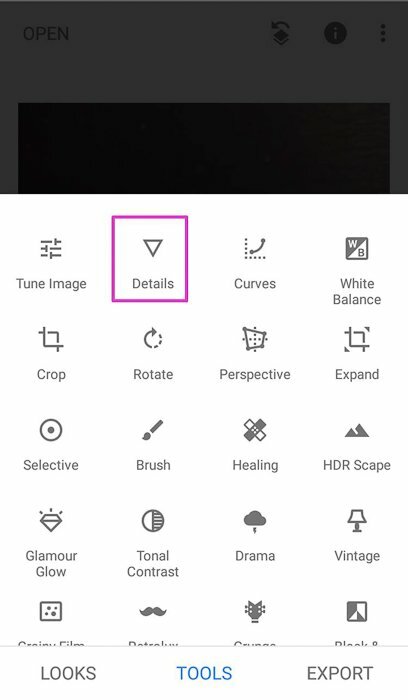
Затем вы сможете выбрать “Структура” или “Резкость”. Для этого нажмите на значок корректировки в нижней части экрана.
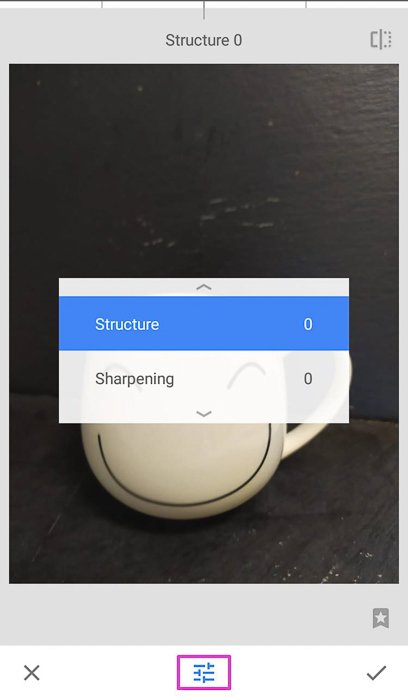
Я рекомендую начать с увеличения Резкости, чтобы улучшить края изображения. Это можно сделать, проведя пальцем вправо в любом месте изображения.
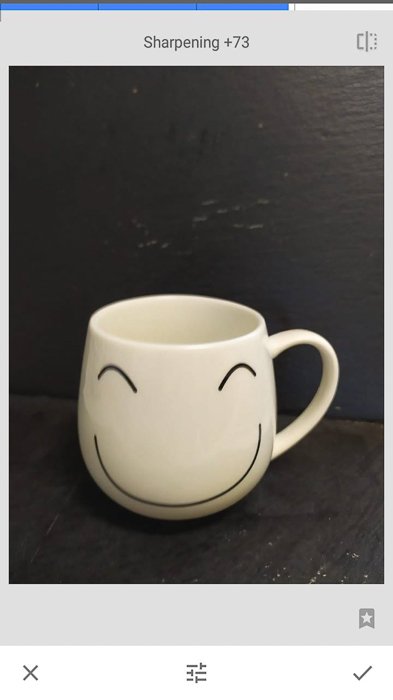
Затем переключитесь на ползунок структуры и увеличьте его значение таким же образом. Ползунок “Структура” – это версия инструмента “Четкость” в Snapseed.
Возможно, вам придется немного поиграть с этими двумя ползунками, пока вы не добьетесь желаемого результата.
11. Photo Editor & Collage Maker от BeFunky
Это приложение – одно из самых забавных и простых в использовании для редактирования фотографий. В нем есть мощные инструменты редактирования, 32 фотоэффекта, коллажмейкер, забавные шрифты и фоторамки. В приложении также есть хорошая коллекция накладок и стикеров.
Это настолько увлекательно, что вы можете часами играть со своими фотографиями.
Чтобы повысить резкость изображения, нужно выбрать опцию “Фоторедактор” и открыть изображение, которое нужно исправить.
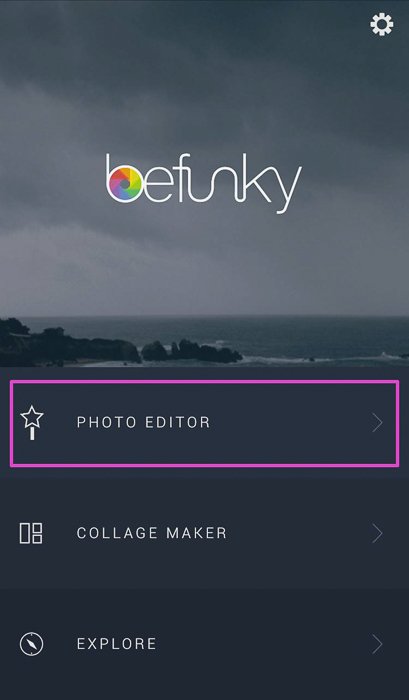
Нажмите “Edits” и найдите два варианта повышения резкости: Sharpen и Smart Sharpen.
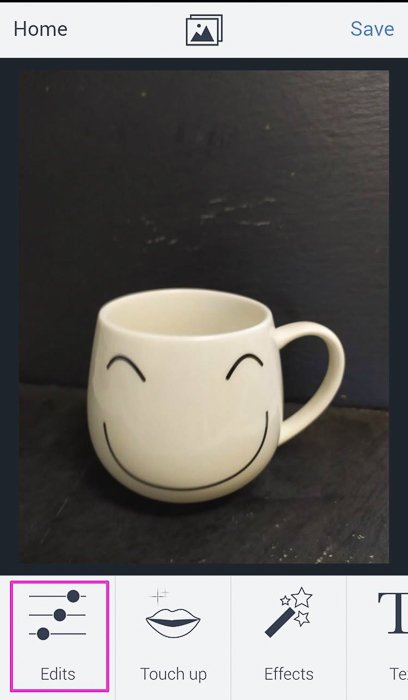
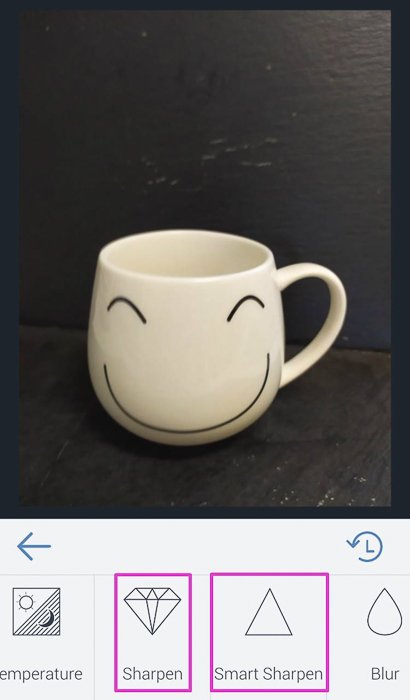
Инструмент “Sharpen” увеличивает контраст по краям изображения. Для этого передвиньте ползунок вправо.
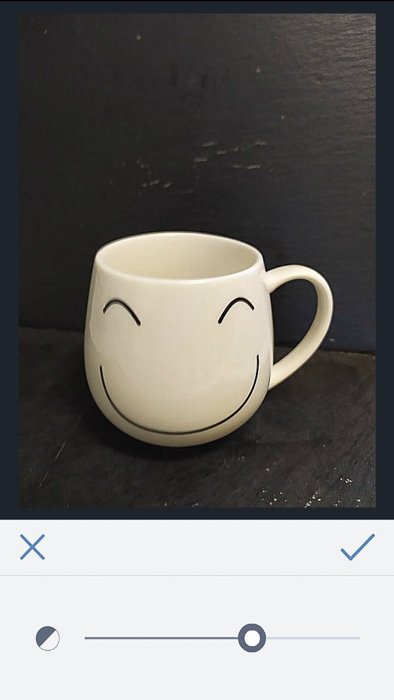
Это довольно сильный эффект, поэтому, если вы хотите сохранить естественный вид, я рекомендую не переусердствовать.
Умная резкость усиливает в основном средние тона. Она повышает резкость без чрезмерного усиления.
10. PIXLR
PIXRL – это отличное приложение для редактирования, чтобы исправить размытость фотографии. Как и в других приложениях, в нем есть эффекты, наложения, фильтры и коллажи. Вы даже можете сделать двойную экспозицию!
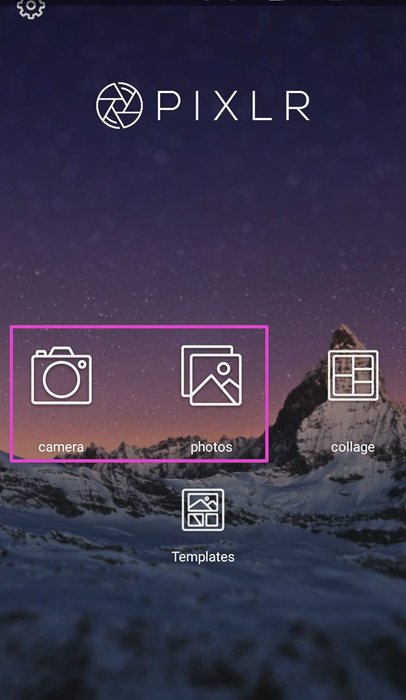
Чтобы убрать размытие изображение, вам нужно начать с выбора инструментов редактирования. Вы найдете их под иконкой чемодана.

Чтобы убрать размытие изображения, найдите инструмент “Резкость”. Когда мы повышаем резкость изображения, мы фактически делаем его более четким, подчеркивая края объектов.
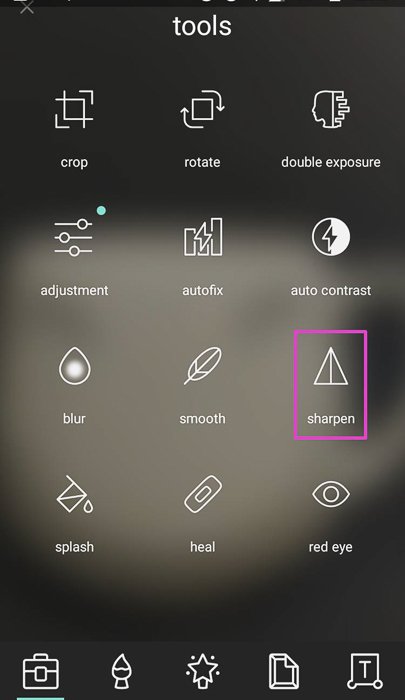
Слишком сильное повышение резкости создает неестественный вид. Важно применить правильную степень повышения резкости. Это можно контролировать с помощью ползунка Amount в PIXLR, который находится в диапазоне от 1 до 100.
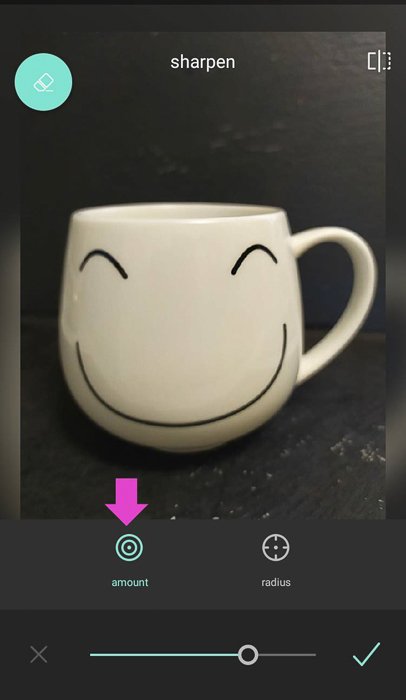
В PIXLR есть еще один ползунок, называемый радиусом, который вы не найдете во многих приложениях. С помощью этого параметра можно контролировать размер резкости по краям.
Больший радиус означает более толстые края. Но будьте осторожны с этим ползунком, потому что небольшие изменения могут сильно повлиять на изображение.
Комбинируя эффекты этих двух ползунков, вы можете значительно улучшить свои изображения.
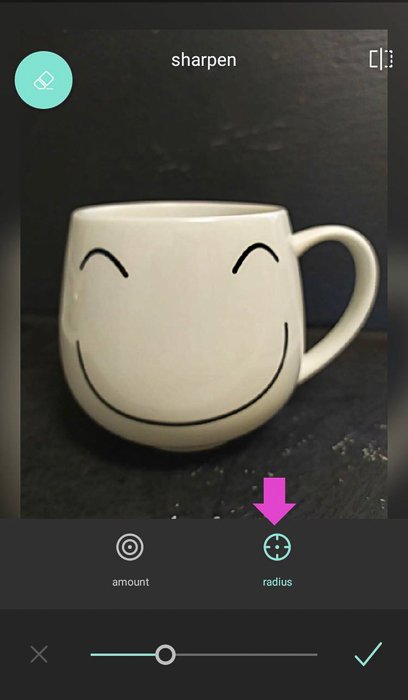
Еще одна замечательная функция – вы можете выбрать инструмент “кисть” и “рисовать” пальцами в тех областях изображения, которые вы хотите сделать более резкими.
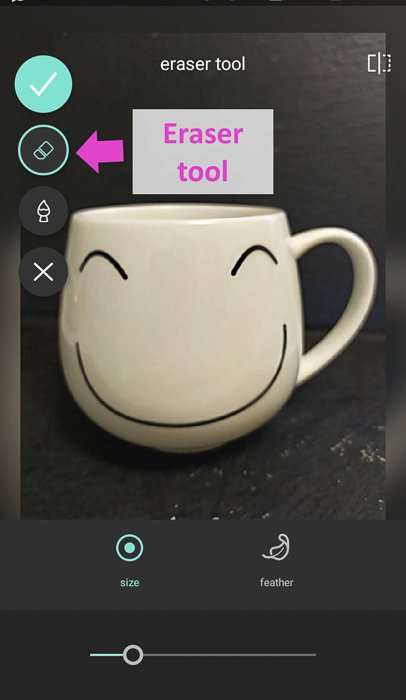
Если вы допустили ошибку, вы можете исправить ее с помощью инструмента “Ластик”.
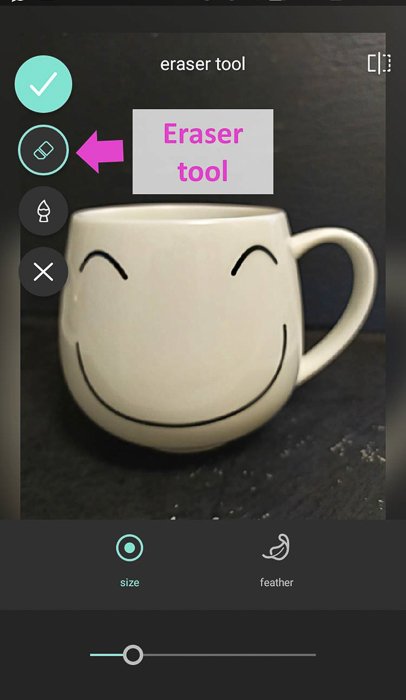
9. FOTOR
Fotor предлагает инструменты для редактирования. Но у него также есть сообщество, с которым можно делиться фотографиями, искать вдохновение и изучать учебники. Чтобы получить все преимущества сообщества, необходимо зарегистрироваться.
Если вас интересуют только возможности этого приложения по удалению размытия, вы можете получить доступ к инструментам редактирования без необходимости регистрироваться.
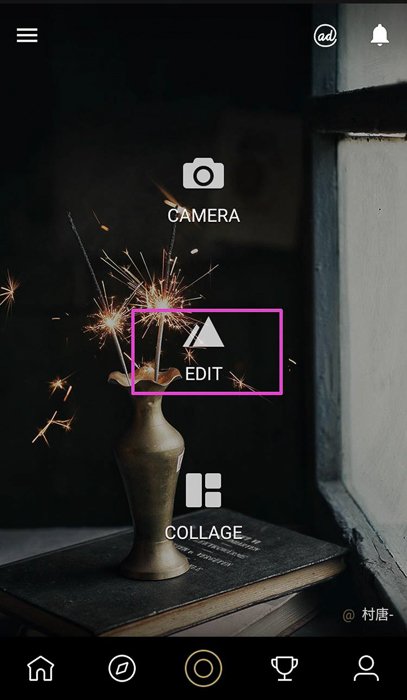
Вы можете улучшить свои размытые изображения с помощью инструмента “Резкость”. Вы найдете его в разделе “Корректировка”.

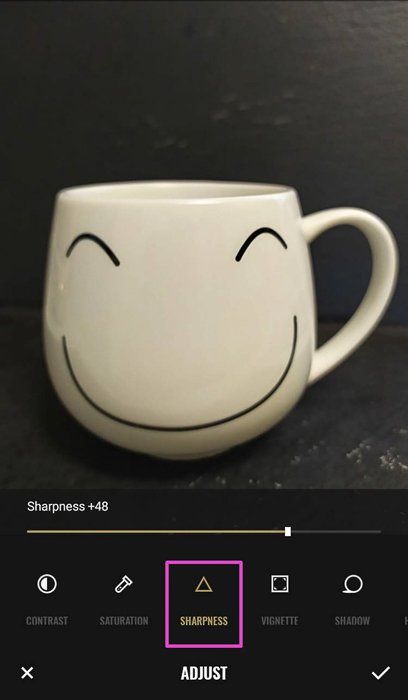
Когда вы откроете его, вы увидите значение 0. Отрицательные значения размывают изображение. Положительные значения сделают его более резким, а это именно то, что вам нужно!
Это мощный инструмент, поэтому при небольших изменениях вы уже увидите эффект. Если вы дойдете до +100, ваша фотография может выглядеть неестественно.
В Fotor есть еще один инструмент, который помогает убрать размытость с ваших снимков. Он называется “Структура” и позволяет выделить область, не затрагивая края изображения.

Этот инструмент имеет две опции: Детализация и Градация. Чтобы размыть фотографию, необходимо увеличить детализацию.
Это может привести к затемнению изображения. Также может потребоваться увеличить яркость (находится в разделе Adjusts).

8. Lightroom
Lightroom – это мощное приложение для редактирования. Хотя оно простое в использовании, оно не настолько интуитивно понятное, как другие, упомянутые в этом списке. Чтобы пользоваться им, необходимо войти в систему либо с помощью учетной записи Adobe, либо с помощью учетной записи Google.
Замечательная особенность этого приложения, которую я не видел в других, заключается в том, что вы можете импортировать фотографии в приложение и организовать их в альбомы. Таким образом, вам больше не придется листать галерею в поисках своих снимков!
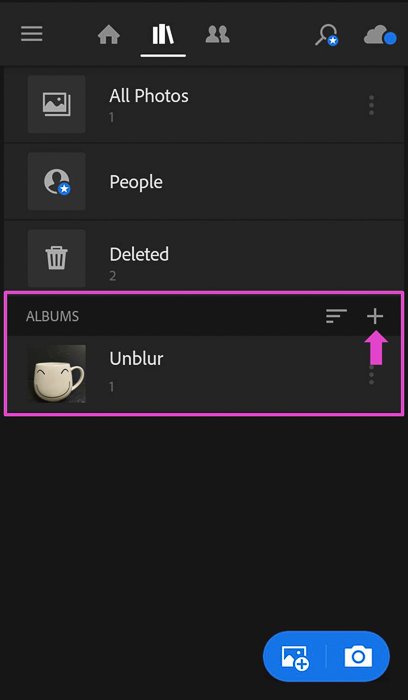
Большая часть приложения бесплатна, но есть некоторые функции, за которые нужно платить. К счастью, нужная вам функция удаления размытия с фотографий не входит в их число!
После того как вы поместили фотографию в Lightroom, найдите значок Detail в полосе снизу.

Этот инструмент имеет несколько ползунков. Три первых ползунка похожи на те, которые мы видели в других приложениях: “Резкость”, “Радиус” и “Детализация”.
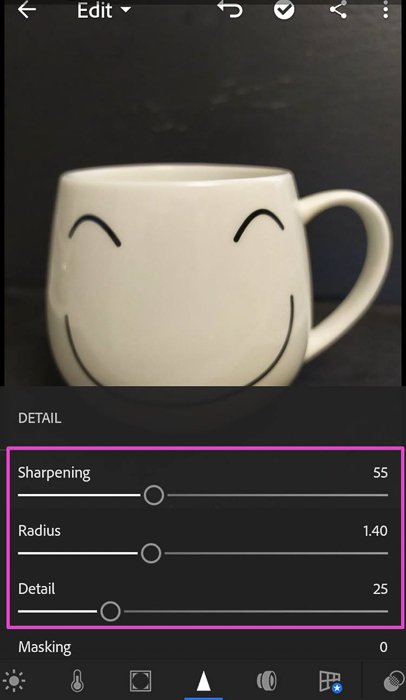
Но в Lightroom есть кое-что уникальное. Это ползунок “Маскировка”. С его помощью вы можете контролировать, к каким областям изображения будет применен эффект повышения резкости.
Работая со слайдером, нажмите на изображение, и вы увидите черную маску, покрывающую его. За то время, пока вы перемещаете ползунок, Lightroom покажет вам части, на которые воздействует инструмент повышения резкости, белым цветом.
Маскирование действительно полезно, чтобы избежать неестественного вида из-за чрезмерной резкости.
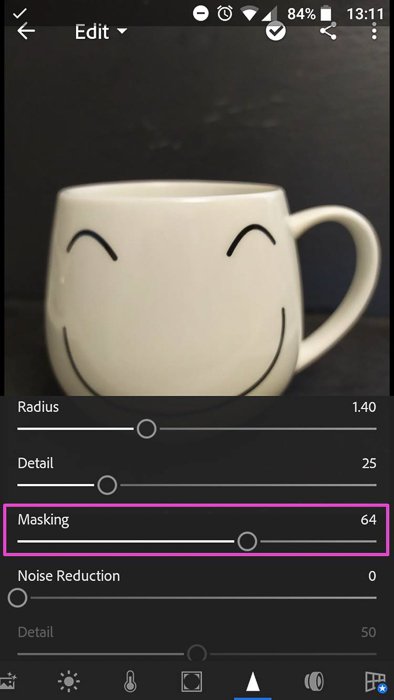

7. Enhance Photo Quality
Если вы ищете простое и удобное приложение для исправления размытых фотографий, Enhance Photo Quality – это то, что вам нужно.
Откройте приложение и в выпадающем меню вы увидите значок “Резкость”.
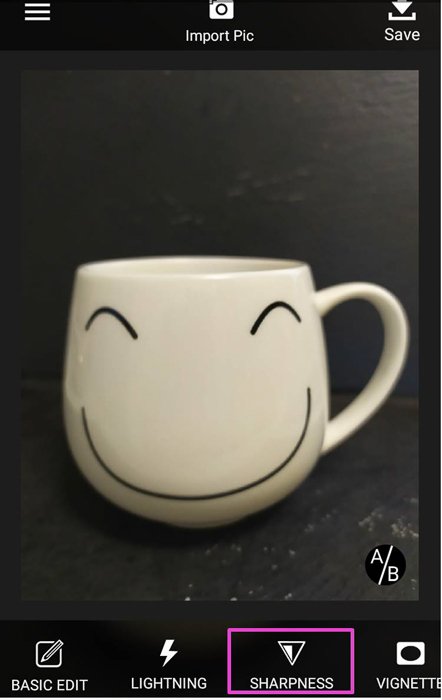
Когда вы нажмете на него, вы не увидите типичного ползунка. В этом приложении ползунки преобразованы в циферблаты. Чтобы увеличить резкость, двигайте циферблат в направлении знака +.
Он даже будет издавать небольшой шум и вибрацию, имитируя ощущения от использования настоящей камеры.

В этом приложении эффект увеличения резкости очень сильный. Медленно перемещайте диск, пока не найдете точку, которая вам нравится, и нажмите кнопку “Применить”.
Вы можете увидеть “до и после” вашей фотографии, нажав на значок A/B.

6. Lumii
Lumii – это бесплатное приложение с платной версией “Pro”. Оно в основном предназначено для создания пресетов путем наложения эффектов и редактирования поверх вашего изображения.
С помощью этого приложения можно создавать креативные, художественные эффекты. В Lumii вы в основном делаете глобальные изменения. Чтобы исправить размытое изображение, вы можете поднять уровень “зернистости” с уровнем “резкости” и повысить контрастность. Все эти правки находятся в меню Adjust.
Приложение также позволяет вносить изменения в кривую изображения, что я считаю полезным. Единственный минус, который я обнаружил, – это отсутствие возможности работать с частью изображения.
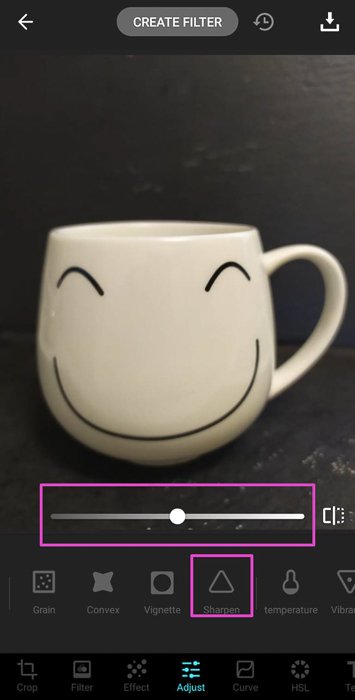
5. Photo Director
Photo Director – это элегантное приложение для редактирования изображений. Оно подчеркивает простоту использования и предлагает широкий выбор инструментов и эффектов.
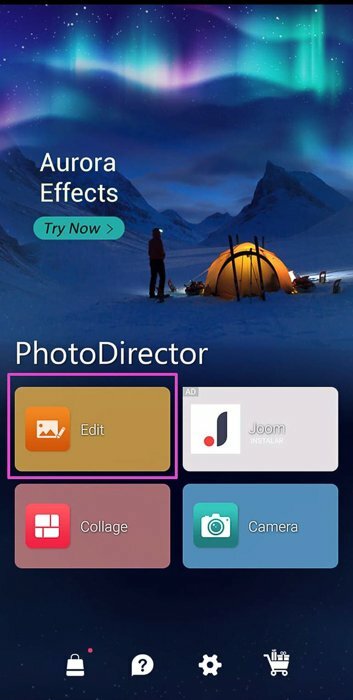
Его инструмент повышения резкости относительно прост. Вы можете настроить его только глобально. В сочетании с другими инструментами, такими как Dehaze, HSL и HDR, вы сможете серьезно улучшить размытые фотографии.
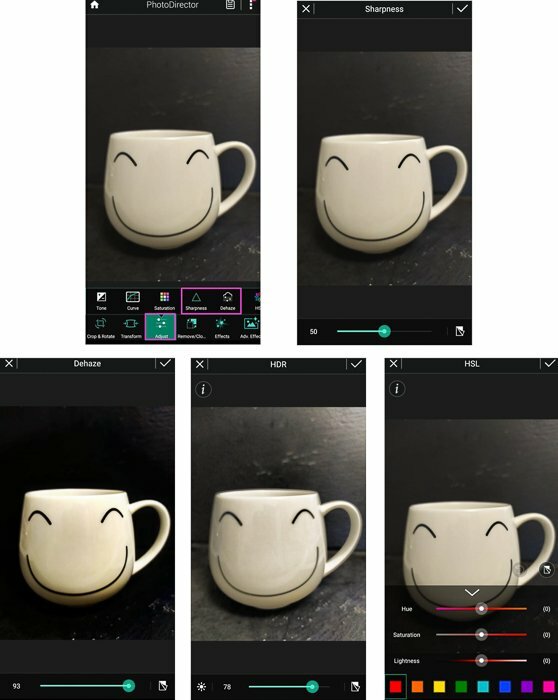
Если на вашем снимке размыто всего несколько неважных участков, вы можете избавиться от них с помощью инструмента удаления/клонирования.
Photo Director также предлагает широкий выбор пресетов. Среди них такие спецэффекты, как наложение, цветовые заливки и многие другие.
Однако будьте внимательны, поскольку некоторые пресеты и эффекты требуют оплаты.
4. Photo Editor Pro
Photo Editor Pro – еще одно бесплатное приложение с платной опцией “Pro”. Оно имеет очень элегантный внешний вид и множество эффектов. Среди них – добавление световых бликов и модификаций фотографии.

Photo Editor предлагает очень красивый и универсальный инструмент размытия. В приложении есть инструмент повышения резкости для исправления размытых фотографий. Это хорошо работает со слегка размытыми изображениями.
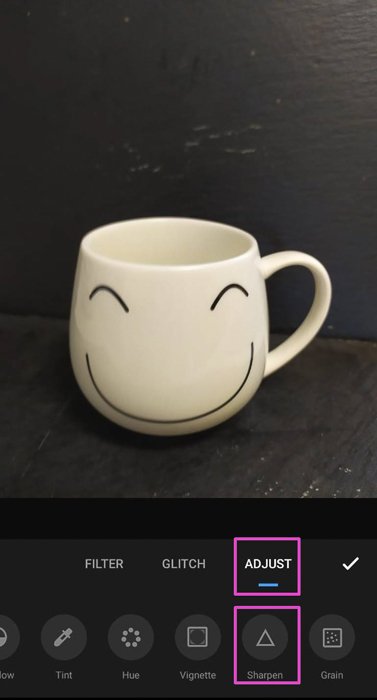
Эффект инструмента повышения резкости можно улучшить, настроив контрастность.
Самая большая проблема приложения заключается в том, что в нем очень много инструментов. Чтобы упорядочить их, они размещены в подменю.
Около пятнадцати минут работы с приложением будет достаточно, чтобы освоиться и познакомиться с ним.
3. Fotogenic
Fotogenic – это бесплатное приложение в базовой версии, которое предлагает несколько хороших инструментов для редактирования. Платная версия предлагает обширный список инструментов, но мы сосредоточимся на бесплатной версии.
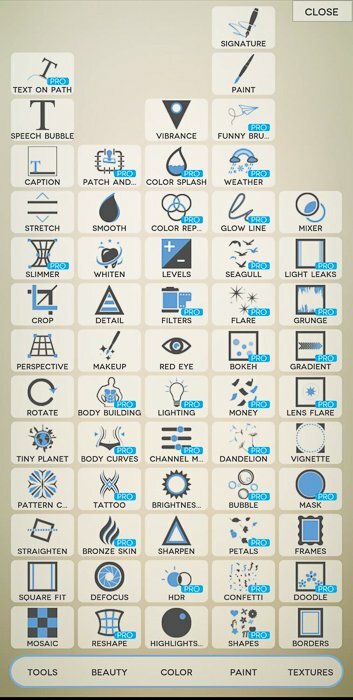
Приложение имеет очень простой и дружелюбный интерфейс. После того, как вы выбрали фотографию, которую хотите отредактировать, все, что вам нужно сделать, это нажать кнопку Detail. Затем вы можете выбрать эффект, который хотите добавить.
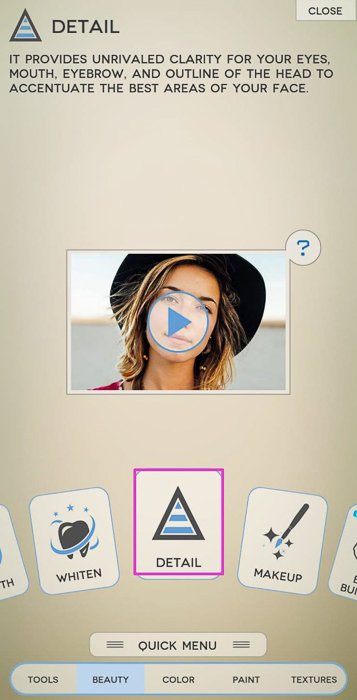
Чтобы размыть изображение, выберите “Детализация”. Теперь вам нужно лишь провести пальцем по области, которую вы хотите сделать четче.

Вы можете увеличить масштаб, проведя двумя пальцами по экрану. Размер, жесткость и непрозрачность кисти можно настроить в меню настроек внизу.
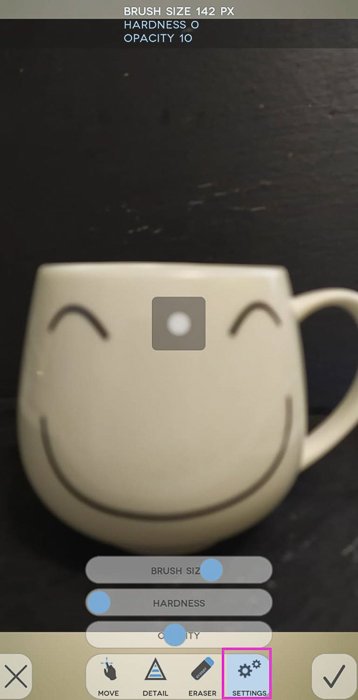
Инструментом является кисть. Вы можете работать над определенными областями. Мне очень нравится эта опция. Но сделать глобальные изменения довольно сложно.
После завершения редактирования нажмите на галочку и фотография будет сохранена.
2. PhotoSuite 4 Free
PhotoSuite 4 Free предлагает основные эффекты редактирования Photoshop. К ним относятся регулировка экспозиции, контраста, бликов и теней и, конечно же, повышение резкости.
Интерфейс приложения не самый интуитивный и требует привыкания. Например, инструменты повышения резкости и выделения теней находятся в разделе “Эффекты”. Другие инструменты, такие как контраст, находятся в разделе “Регулировки”.
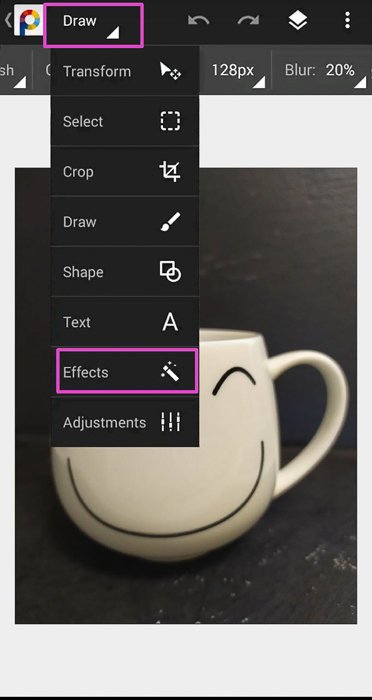
Качество эффектов достаточно хорошее, чтобы потратить время и освоиться в приложении. Вы сможете довольно заметно улучшить свои изображения.
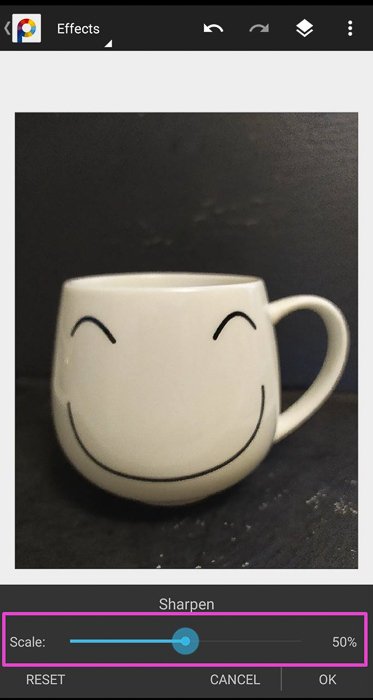
Приложение выполняет глобальные корректировки, но вы можете настраивать слои и маски. Это дает вам возможность обойти это ограничение и создать локализованные эффекты.
PhotoSuite 4 Free бесплатен в своей базовой версии. Однако за покупку можно приобрести более продвинутые эффекты и инструменты, такие как кисти Heal и clone, а также различные пресеты.
1. PhotoSoft
PhotoSoft – это бесплатный фоторедактор для камеры. Его можно использовать как приложение для камеры, а также как редактор изображений.
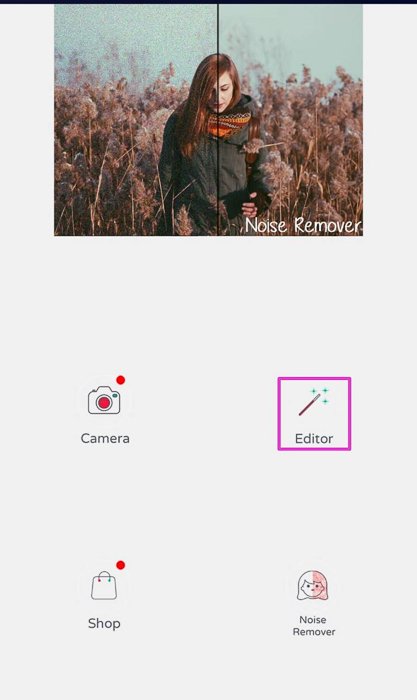
В качестве приложения для редактирования он предлагает действительно хорошие инструменты, включая средство удаления шума, средство сглаживания кожи, инструмент повышения резкости и инструмент HD-эффектов. Последний позволяет регулировать детали и интенсивность цвета, чтобы придать фотографии вид HDR.

Приложение довольно интуитивно понятно и просто в работе. Однако оно имеет несколько сбоев и иногда подтормаживает при использовании более сложных инструментов, таких как эффект фокусировки.

Если вы готовы cмириться с некоторыми задержками, это приложение может быть полезным.
Заключение
Существует широкий спектр приложений, которые можно использовать для исправления размытых фотографий. Но всегда существует ограничение. Если фотография полностью размыта, вы не сможете ее исправить. Важно приложить максимум усилий при съемке фотографии.
Старайтесь делать самые четкие и резкие снимки. Если позже вы обнаружите небольшую размытость, вы можете исправить ее с помощью одного из приложений, описанных в этой статье.
Вам также может быть интересно
СМАРТФОН
Обработка в Lightroom